Der er mange grunde, du vil måske tage et skærmbillede på din Android-enhed. Måske vil du vise din fantastiske startskærm, eller måske vil du vise en fjern ven, noget cool, de kan ikke gøre med deres iPhone. Medmindre du har den indbyggede screen capture-funktion, der følger med Android 2.3.3 eller bedre (og det er ikke meget mange af dig på tidspunktet for denne skrivning), er dine muligheder begrænset, men du kan stadig gøre det uden at betale en cent eller rooting din enhed. Opsætning af din Android-enhed til at tage skærmbilleder tager lidt forberedelse, men efter en første investering på 15 minutter eller så er det et øjeblik:
- Installer Android SDK (softwareudviklingskit) og den nyeste JDK (Java-udviklerens kit). Vær ikke skræmt - du behøver ikke at kode en ting.
- Naviger til SDK-værktøjerne, eller søg kun dit filsystem for at finde "ddms.bat" og sluk det. Endnu bedre, lav en genvej til den fil, navngiv den som "Android screenshot" og slip den et eller andet sted mindeværdigt. Du skal se et vindue mærket "Dalvik Debug Monitor".
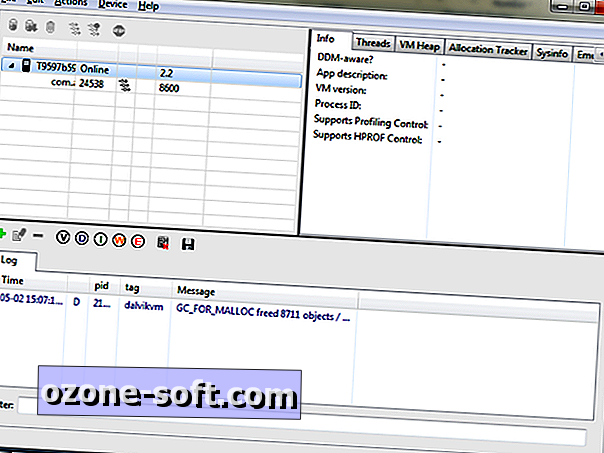
- På din Android-enhed skal du klikke på menuknappen, derefter på Indstillinger, derefter Programmer og derefter Udvikling. Markér afkrydsningsfeltet ud for "USB debugging" (husk ikke at blive skræmt).
- Naviger til skærmen, du vil fange, og tilslut din enhed til din computer via USB.
- I Dalvik Debug Monitor skal du klikke på mobilikonet øverst til venstre og derefter skrive [Ctrl-S] eller vælge "Screen capture" fra rullemenuen Enhed. Et nyt vindue skal dukke op med din screencap.
- Klik på Opdater for at tage et nyt skud og Gem for at gemme billedet.

Du er klar! Fra nu af skal du gentage trin 2-6, når du vil tage et skærmbillede.
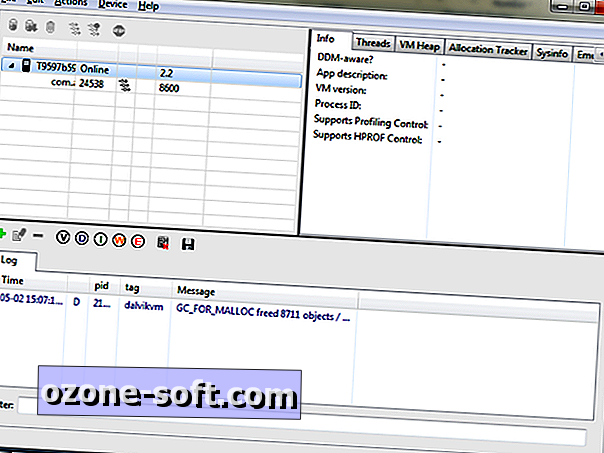




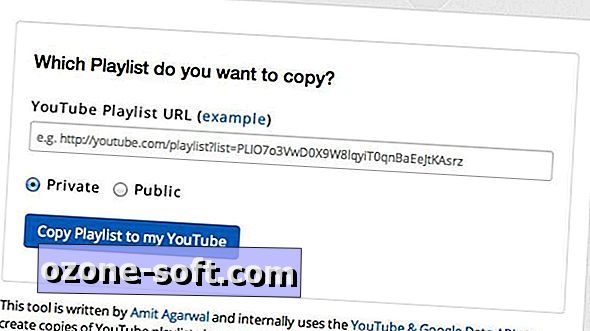








Efterlad Din Kommentar